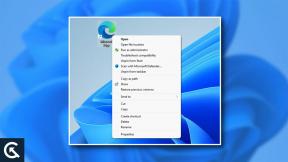Kielen vaihtaminen Adobe Creative Cloud -sovelluksessa
Muu Hyödyllinen Opas / / August 05, 2021
Asennat Adobe Creative Cloudja lopulta näet, että olet asentanut sen väärällä kielellä? Ohjelmistojen käyttäminen tuntemattomalla kielellä voi olla vaikea ja myrskyinen tehtävä. Sinulla on vaikeuksia löytää työkaluja, tallentaa vaihtoehtoja ja paljon muuta. Joten se on ihanteellinen asentaa Adobe CC joko englanniksi tai omalla alueellasi. Mutta jos asennit sen jollakin tuntemattomalla kielellä, voit helposti vaihtaa kieltä Adobe Creative Cloud -sovelluksessa.
Sovelluksen kielen vaihtamiseksi on pohjimmiltaan monia tapoja. Onneksi Windows 10: ssä voit muuttaa sovelluksen kieliasetuksia pääasetukset-välilehdellä. Tämä antaa sinulle tarpeeksi tilaa muokata tai muuttaa Adobe Creative Cloudin kieliasetuksia. Mutta ensin katsotaan, mitä uutta Adobe CC tarjoaa.
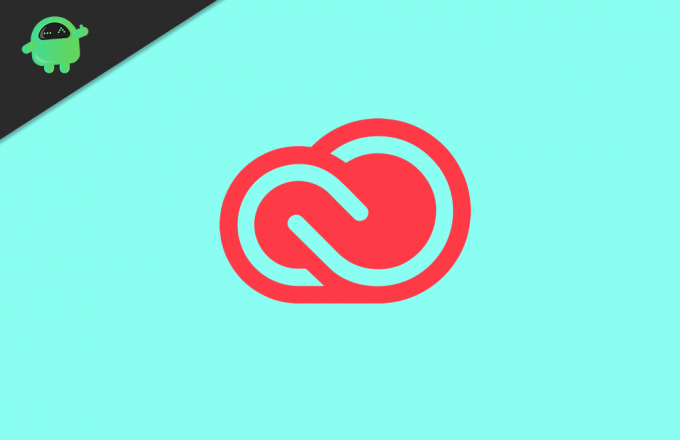
Sisällysluettelo
- 1 Mikä on Adobe Creative Cloud?
-
2 Kielen vaihtaminen Adobe Creative Cloud -sovelluksessa
- 2.1 1. Asennusvaiheessa:
- 2.2 2. Sovelluksen asetuksista:
- 2.3 3. Järjestelmän kielen vaihtaminen:
- 3 Johtopäätös
Mikä on Adobe Creative Cloud?
Adobe Creative Cloud on joukko ohjelmistoja ja palveluja, jotka Adobe Inc tarjoaa asiakkailleen. Paketti sisältää sovelluksia valokuva-, video- ja äänentoistoon liittyville luovuuden työkaluille, kuten Photoshop, Premiere, Audition jne. Äidinkielellä työskenteleminen auttaa meitä ymmärtämään paremmin. Tämä lisää tuottavuutta. Muuten, olet valinnut kielen vahingossa, mutta haluat vaihtaa sen nyt.
Tässä täydellisessä paketissa on yli 25 kieltä, joista valita. Mutta oletuksena puku asentaa sovellukset järjestelmän oletuskielellä. Mutta jos päätät muuttaa sitä vastaamaan vaatimuksiasi, voit tehdä sen helposti. Joten, tässä artikkelissa, katsokaamme kuinka vaihdetaan ohjelmiston kieli käytettäväksi äidinkielelläsi.
Kielen vaihtaminen Adobe Creative Cloud -sovelluksessa
Adobe Creative Cloudin kieliasetusten muuttaminen on helppoa, ja siihen on kolme tapaa. Voit käyttää mitä tahansa niistä muuttaa asetuksia. Käynnistä tietokone uudelleen tarkistaaksesi kielenvaihtotehosteet.
1. Asennusvaiheessa:
Jos haluat käyttää ohjelmistoa äidinkielelläsi, voit valita sen itse lataamisen yhteydessä. Siirry Adobe CC: n viralliselle lataussivulle ja valitse System OS. Valitse sen jälkeen Kieli ja napsauta Lataa. Sinulla on hyvä mennä.

2. Sovelluksen asetuksista:
Jos et valinnut kieliasetuksia asennuksen aikana, mutta haluat muuttaa asennuksen jälkeen, voit tehdä sen Adobe CC -asetusten Asetukset-valikossa.

Voit tehdä niin napsauttamalla kolmea pistettä Adobe CC -työpöytäsovelluksessa, napsauttamalla asetuksia. Napsauta sitten Sovellukset-välilehteä, napsauta Sovelluksen kieli ja valitse haluamasi kieli avattavasta valikosta. Napsauta lopuksi Käytä tallentaaksesi muutokset. Tämä muutos tulee voimaan vain tulevissa asennuksissa. Tämä tarkoittaa, että sinun on asennettava CC-sovellus uudelleen sen kielen vaihtamiseksi.
3. Järjestelmän kielen vaihtaminen:
Kuten jo sanottu, CC asennetaan tietokoneellesi asennetulla oletusjärjestelmäkielellä. Joten PC-kielen vaihtaminen muuttaa myös Adobe CC -sovelluksen kielen. Voit vaihtaa kieltä Windows-tietokoneessa siirtymällä kohtaan Asetukset> Aika ja kieli> Alue ja kieli ja valitse haluamasi kieli ja aseta oletukseksi.

Voit lisätä kielesi, ellei sitä ole jo lisätty. Nyt kun käynnistät CC-sovelluksesi, näet, näkyvätkö muutokset siellä.
Johtopäätös
On vaikea oppia vierasta kieltä luovuuden osoittamiseksi. Alkuperäinen kieli auttaa meitä ymmärtämään asioita paremmin. Joten jos äidinkielesi on käytettävissä sovelluksesi kanssa, kokeile sitä. Saatat löytää mielenkiintoisia tuloksia tästä.
Toimittajan valinta:
- Aktivointirajan saavuttamisen tai epäonnistuneiden kirjautumisvirheiden vianmääritys missä tahansa Adobessa: Kuinka korjata?
- Creative Cloud -sovellukset kysyvät sarjanumeroa: Kuinka korjata?
- Kuinka korjata Adobe Acrobat DC -kuvake, joka ei näy Windows 10: ssä?
- Mikä on OMF-tiedosto? Kuinka avata OMF -tiedostot Windows 10: ssä?
- Korjaus Tätä tiedostoa ei voi lukea, kun avaat kuvaa Paintin avulla. Net Windowsille
Rahul on tietojenkäsittelytieteen opiskelija, jolla on valtava kiinnostus tekniikan ja salausvaluutan aiheisiin. Hän viettää suurimman osan ajastaan joko kirjoittamalla tai kuuntelemalla musiikkia tai matkustamalla näkymättömissä paikoissa. Hän uskoo, että suklaa on ratkaisu kaikkiin hänen ongelmiinsa. Elämä tapahtuu, ja kahvi auttaa.